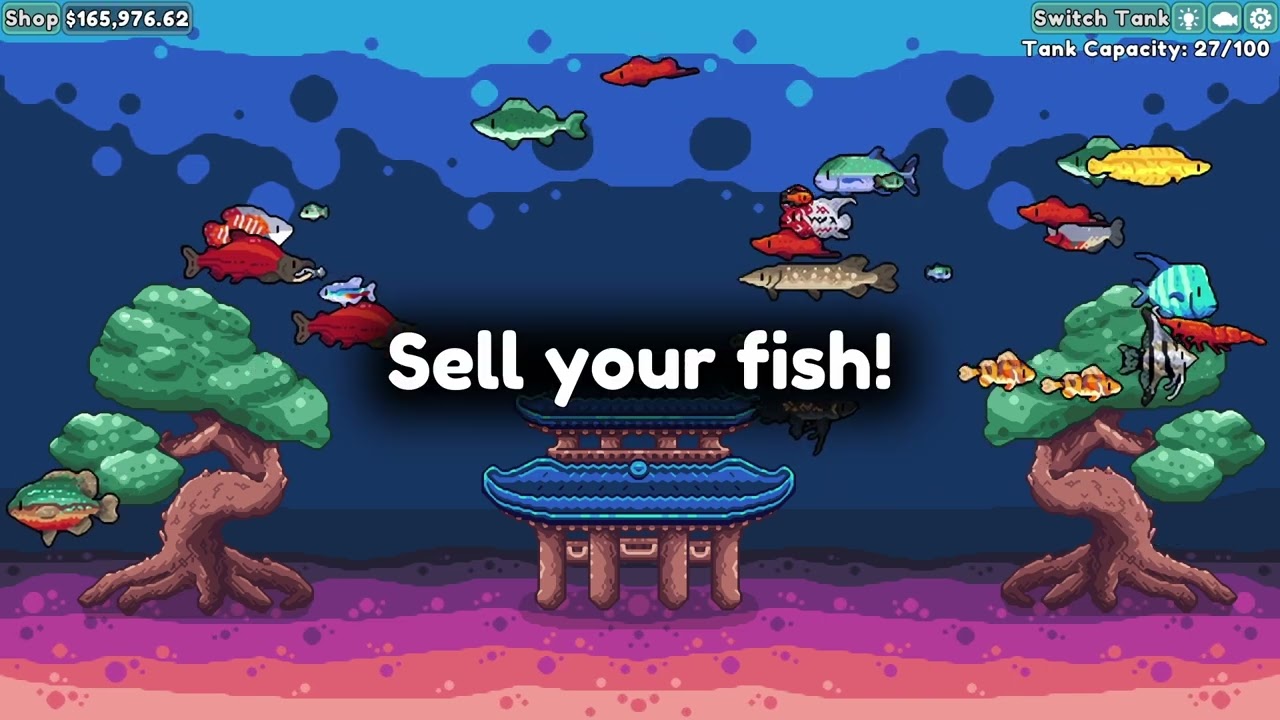이 안내서에서, 페르소나를 피할 수 있는 최상의 설정을 알려드리겠습니다. 5 스트라이커 FPS 하락, 낮은 프레임 속도, 게임 내 지연, 기타 성능 문제. 페르소나를 획득한 플레이어 중 한 명이라면 5 공격수 성능 문제, 아래 꿀팁을 꼭 확인하세요.
페르소나 수정 방법 5 스트라이커 FPS 드롭 문제
우리 모두 알고 있듯이, 페르소나 5 Strikers는 좋은 하드웨어가 필요한 게임입니다.. 듀얼 코어 환경에서 실행할 수 있지만 게임을 원활하게 플레이하려면 최소한 Intel Core i5-3470 프로세서 또는 이와 유사한 프로세서를 갖추는 것이 좋습니다..
좋은 페르소나를 얻은 사람들도 있지만 5 스트라이커 게임 경험, 지속적인 지연과 낮은 FPS에 있는 일부 게이머도 있습니다.. 페르소나에서 이런 종류의 문제가 발생하는 플레이어 중 한 명이라면 5 스트라이커, 이 문제를 해결하기 위한 권장 사항은 다음과 같습니다..
고치다 1: GPU 설정 최적화
엔비디아 사용자의 경우, 페르소나를 최적화하는 방법에 대한 단계는 다음과 같습니다. 5 PC의 스트라이커.
- Nvidia 제어판 열기. 바탕 화면을 마우스 오른쪽 버튼으로 클릭하고 프로그램을 누르십시오..
- 3D 설정 관리로 이동하여 페르소나를 선택하세요. 5 프로그램 설정의 스트라이커.
- 최대 전원을 선호하도록 전원 관리 설정.
AMD 사용자의 경우, 좋은 설정을 얻으려면 아래 단계를 확인하십시오..
- Radeon 설정 열기. 바탕 화면을 마우스 오른쪽 버튼으로 클릭하고 프로그램을 누르십시오..
- 완료되면, 설정을 클릭합니다. > 전환 가능한 그래픽 > 그리고 페르소나를 선택하세요 5 스트라이커. 게임이 목록에 없으면, 찾아보기 버튼을 누르고 페르소나의 .exe 파일을 검색하세요. 5 스트라이커.
- 설정을 고성능으로 변경.
- 딸깍 하는 소리 적용하다 변경 사항을 저장하려면.
Nvidia 및 AMD 제어판은 또한 사용할 수 있는 많은 최적화를 제공합니다.. 볼 수 있는 기능 중 일부는 선명하게 하기입니다., 비등방성 필터링, OpenGL 트리플 버퍼링, 텍스처 필터링 품질, 그리고 더. 모니터가 G-Sync 기능을 지원하는 경우, 당신도 그것을 활성화하려고 할 수 있습니다.
고치다 2: Windows 그래픽 설정 우선 순위 지정
대개, 위에서 언급한 설정은 페르소나의 FPS 저하 및 기타 성능 문제를 이미 해결합니다. 5 스트라이커. 하지만 더 많은 개선을 원한다면, 아래 단계를 따라주세요.
- 컴퓨터에서 그래픽 설정 열기. 검색창에 그래픽 설정을 입력하면 이 옵션에 쉽게 액세스할 수 있습니다..
- 기본적으로, 클래식 앱이 표시됩니다..
- 찾아보기를 클릭하고 페르소나의 .exe 파일을 검색하세요. 5 스트라이커.
- 옵션을 클릭하고 고성능을 선택합니다..
- 변경 사항을 저장하려면 저장 버튼을 클릭하십시오..
- 페르소나 설치폴더로 이동 5 스트라이커 및 관리자로 게임 시작.
고치다 3: GPU 드라이버 업데이트
그래픽 카드 제조업체는 시장에 출시되는 모든 새로운 애플리케이션을 최적화하기 위해 제품에 대한 새로운 업데이트를 지속적으로 출시하고 있습니다.. 한동안 그래픽 카드를 업데이트하지 않은 경우, 당신은 확실히 오늘 새로운 업데이트를 받아야합니다. 작업을 더 쉽게 하기 위해 아래 링크를 이미 편집했습니다..
고치다 4: 페르소나 5 스트라이커 시각적 설정
마지막으로 중요한 것은 페르소나 내부의 실제 시각적 최적화입니다. 5 스트라이커. 기본적으로, 페르소나 5 Strikers는 자동으로 PC의 중간 설정을 선택합니다.. 하드웨어에 따라, 게임의 그래픽 설정으로 플레이할 수 있습니다..
페르소나 설정 시 5 스트라이커 그래픽 설정, 당신은 게임을 시도하고 좋은 FPS를 얻고 있는지 확인할 수 있습니다. Steam에는 게임 중에 실제 FPS를 표시하는 기능이 있습니다.. 이것을하기 위해, 스팀으로 이동 > 설정 > 게임 내 FPS 카운터 > 위치를 선택. FPS를 보기 위해 타사 애플리케이션을 사용하려는 경우, 우리는 사용하는 것이 좋습니다 MSI 애프터버너.